Važno: Informacije iz ovog članka se odnose na Clipchamp za lične naloge. Da biste saznali kako da pristupite radnoj verziji programa Clipchamp, pogledajte ova najčešća pitanja.
Clipchamp je Microsoft proizvod i svi korisnici programa Clipchamp će zahtevati Microsoft nalog za prijavljivanje. Ako to već niste uradili, povežite svoj Clipchamp nalog sa ličnim ili porodičnim Microsoft nalogom danas radi nesmetanog utiska pri radu dok koristite video uređivač zajedno sa drugim Microsoft proizvodima kao što je OneDrive.
Za postojeće korisnike clipchamp naloga koji ne koriste Microsoft nalog kao što je Google ili e-pošta, povežite lični ili porodični Microsoft nalog za pristup plaćenim pretplatama. Postojeći clipchamp korisnici će moći da nadograde na Premium plan samo nakon povezivanja Microsoft naloga.
Da biste koristili aplikaciju Clipchamp za računare za Windows 10 i Windows 11, biće vam potreban i Microsoft nalog.
Saznajte više u sledećim odeljcima:
Povezivanje Microsoft naloga sa postojećim Clipchamp nalogom
1. Na matičnoj stranici aplikacije Clipchamp izaberite ikonu profila u gornjem desnom uglu
Druga mogućnost je da izaberete i stavku Postavke u donjem levom uglu matične stranice aplikacije Clipchamp.
To će vas odvesti do postavki naloga.
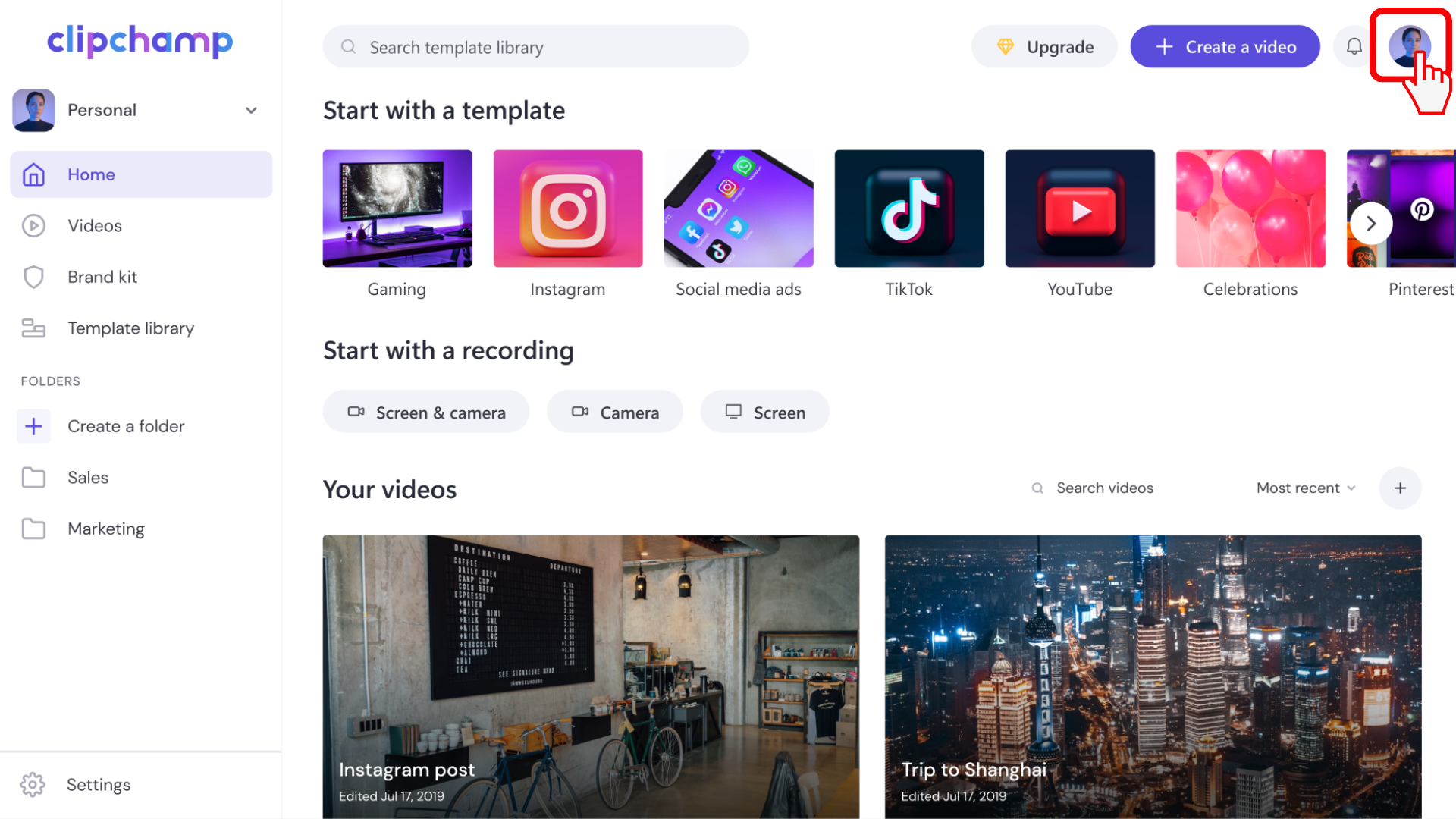
2. U okviru "Opcije prijavljivanja" izaberite stavku "Poveži lični Microsoft nalog"
Ako još uvek ne postoji Microsoft nalog povezan sa ovim Clipchamp nalogom, videćete dugme "Poveži lični Microsoft nalog" na stranici profila.
Izaberite ga, a zatim se prijavite na Microsoft nalog i pratite odzive na ekranu.
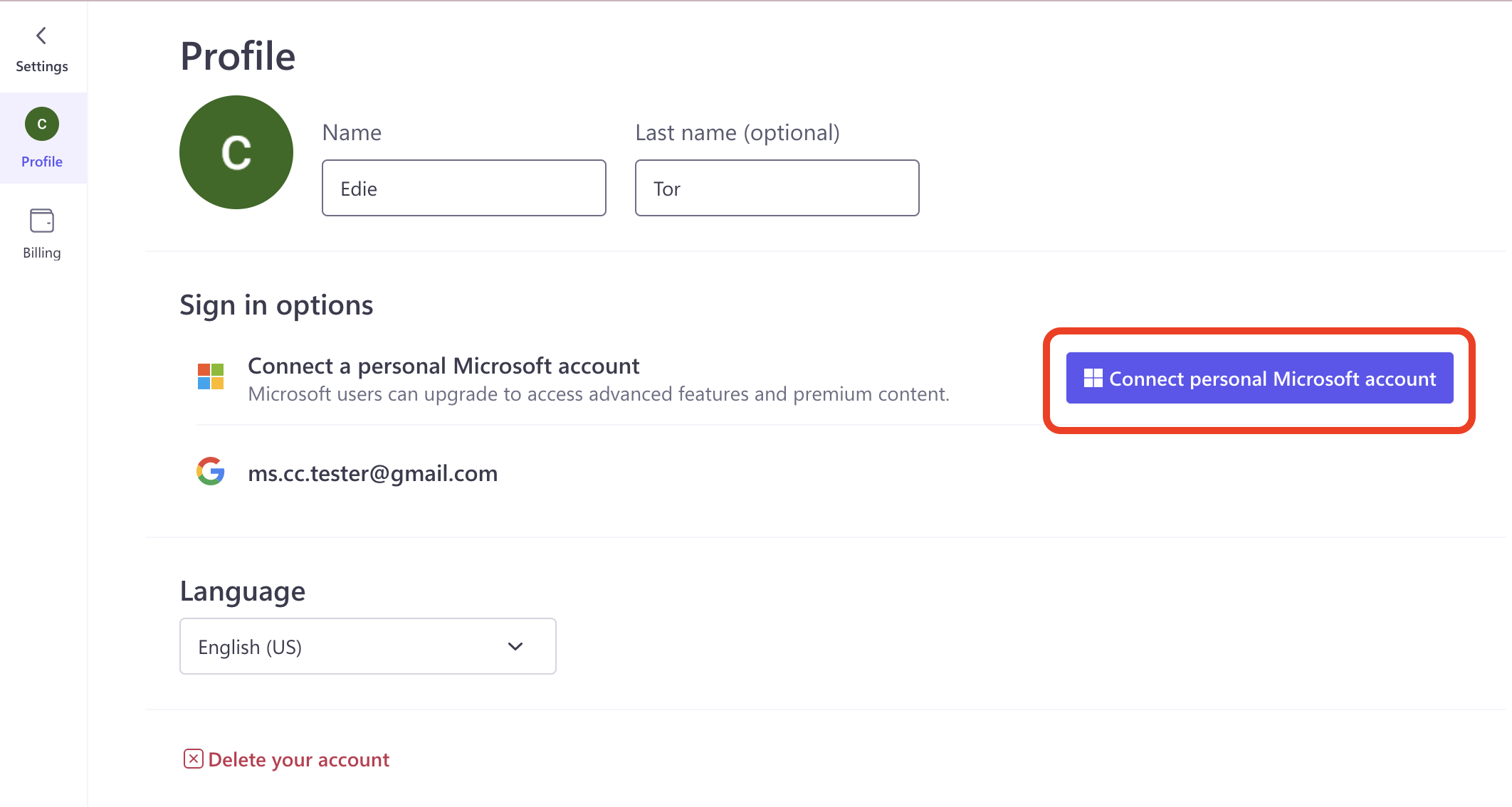
3. Prijavite se na Microsoft nalog
Pomoću e-adrese, telefona ili Skype imena prijavite se na Microsoft nalog ili kliknite na opcije za prijavljivanje.
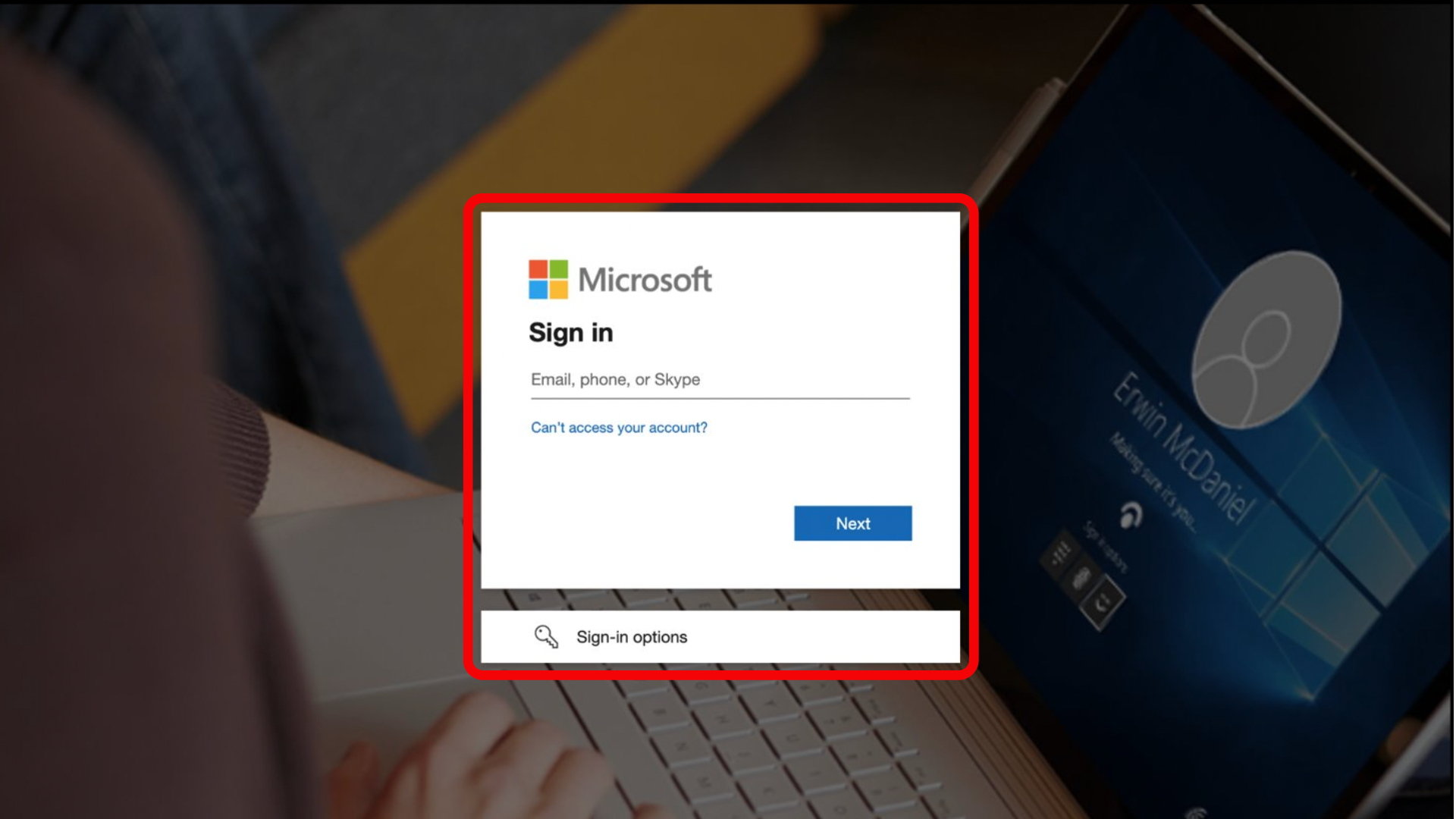
Povezivanje Microsoft naloga sa uslugom Clipchamp – rešavanje problema
Nemam Microsoft nalog. Šta da radim?
Ako još uvek nemate Microsoft nalog, možete da ga napravite besplatno i možete da koristite postojeću adresu e-pošte (uključujući. Gmail, Yahoo ili neki drugi dobavljač). Izaberite opcije za prijavljivanjeda biste kreirali novi nalog i pratite odzive.
Ne mogu da povežem Microsoft nalog
Ako imate problema pri povezivanju Microsoft ID-a sa Clipchamp nalogom, evo nekih saveta za rešavanje problema:
-
Uverite se da pokušavate da povežete lični ili porodični Microsoft nalog zato što ova radnja ne može da se izvrši pomoću poslovnog ili školskog naloga.
-
Uverite se da ste uspešno prijavljeni na Microsoft nalog koji želite da povežete sa aplikacijom Clipchamp i da niste videli poruku o grešci tokom pokušaja prijavljivanja u 3. koraku iznad.
-
Zatražite pomoć od našeg tima za korisničku podršku putem ćaskanja u aplikaciji. Oni su srećni što mogu da vam pomognu i mogu da predlože dodatne korake za rešavanje problema.
Kako da objedinite Clipchamp naloge
Ako imate novi ili postojeći Clipchamp nalog koji je već povezan sa ličnim ili porodičnim Microsoft ID-om, možete da objedinite drugi Clipchamp nalog sa njim.
To je korisno ako imate jedan Clipchamp nalog povezan sa Microsoft nalogom za prijavljivanje i drugi Clipchamp nalog povezan sa drugim metodom prijavljivanja kao što je Google. Objedinjavanje ovih naloga omogućiće vam da pristupite svim projektima uređivanja video zapisa u jednom Clipchamp nalogu u pregledaču ( app.clipchamp.com) i u aplikaciji za računare.
1. Prijavite se u Clipchamp pomoću Microsoft ID-a
Da biste objedinili 2 Clipchamp naloga, prijavite se u Clipchamp pomoću Microsoft ID-a.
Zatim idite na stranicu Profil u okviru Postavke kao što je opisano iznad.
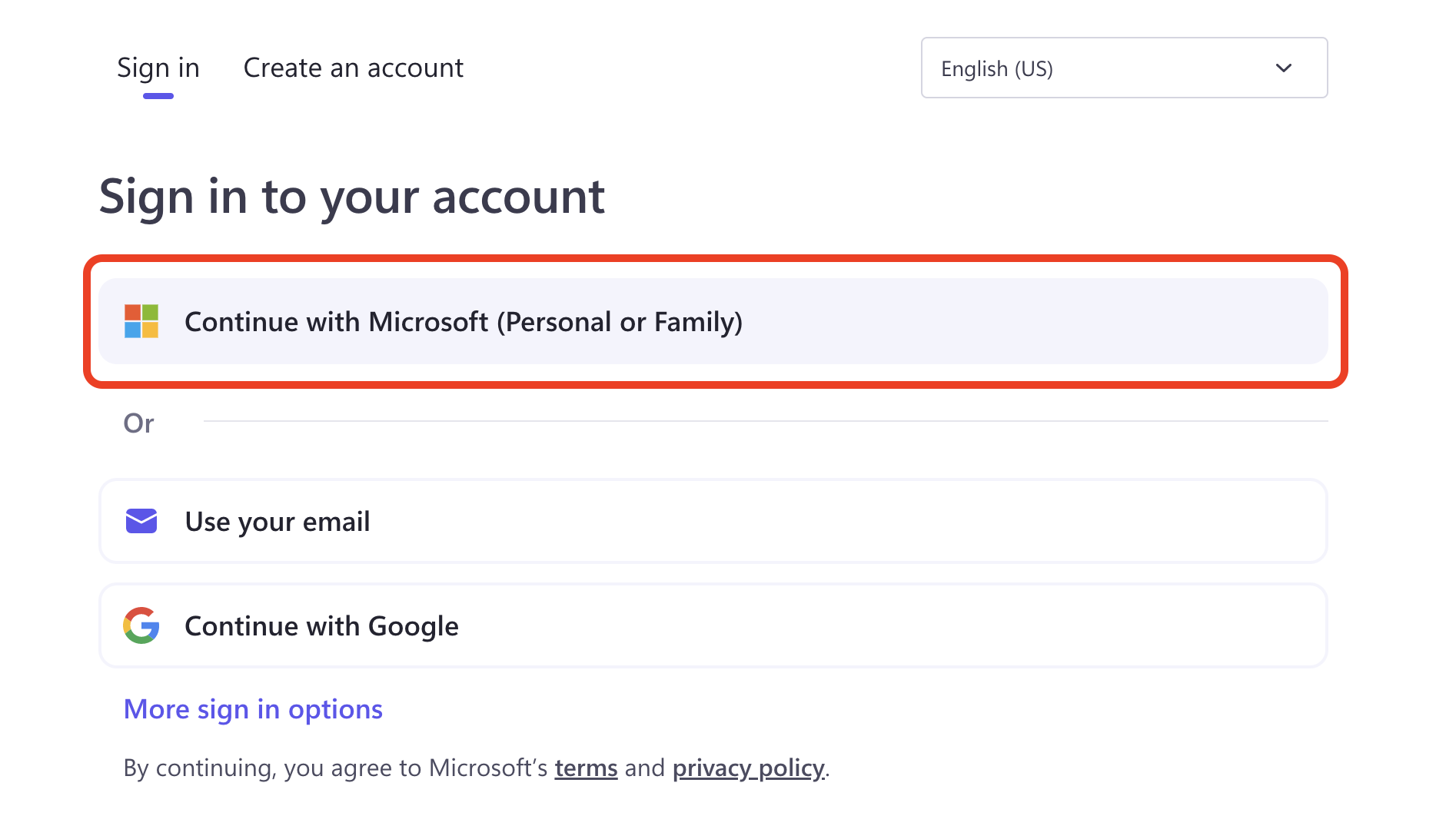
2. Izaberite stavku "Objedini clipchamp naloge" u postavkama profila
Na stranici sa postavkama profila izaberite stavku Objedini clipchamp naloge.
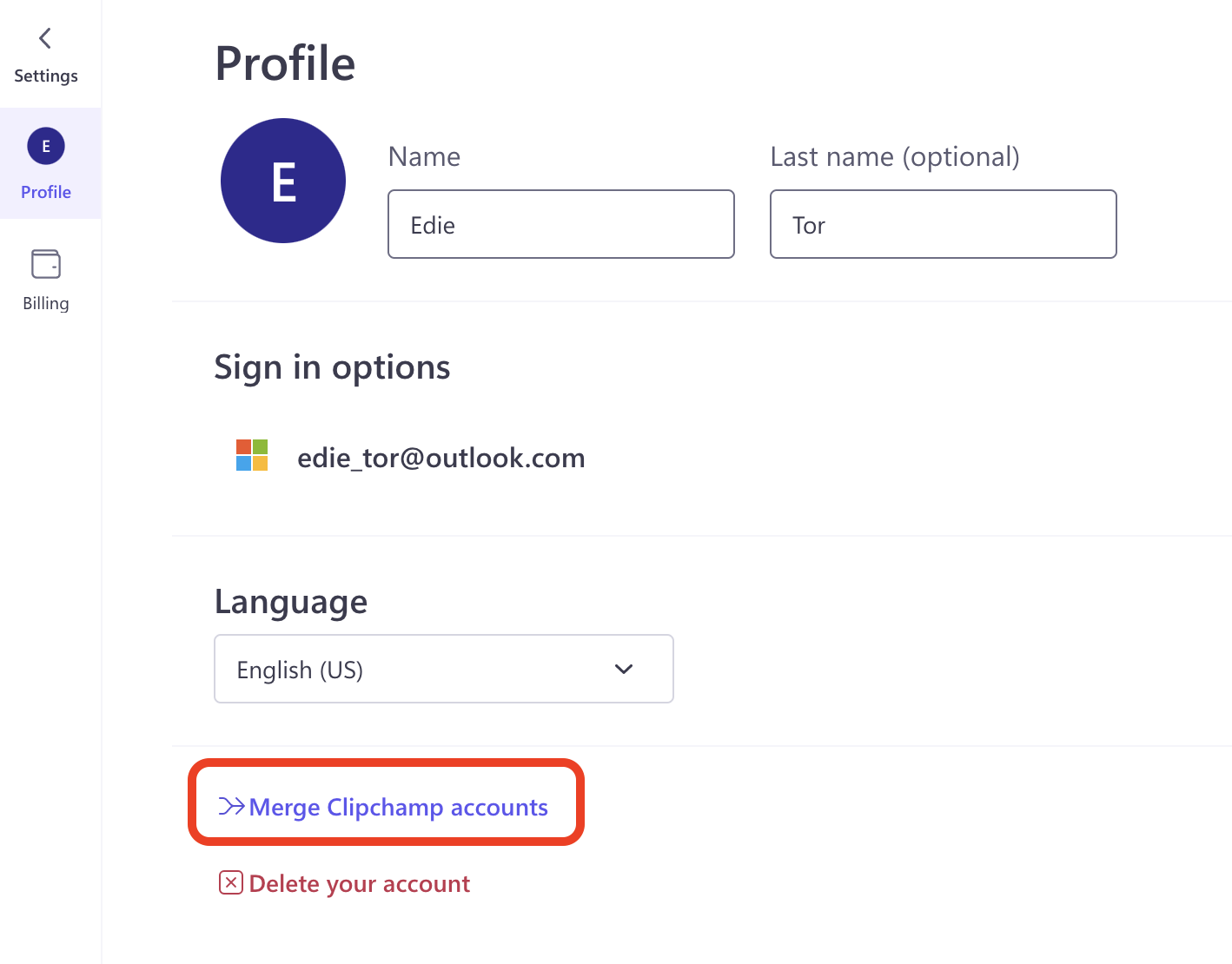
3. Izaberite metod prijavljivanja koji koristite na drugom Clipchamp nalogu
Na sledećem ekranu izaberite metod prijavljivanja koji ste do sada koristili za prijavljivanje na drugi Clipchamp nalog. To će pomoći sistemu da ga identifikuje kako bi se koristio za objedinjavanje naloga.
4. Pratite odzive da biste se prijavili na drugi Clipchamp nalog
Ako ovaj korak uspe, videćete da je vaš drugi Clipchamp nalog sada povezan.
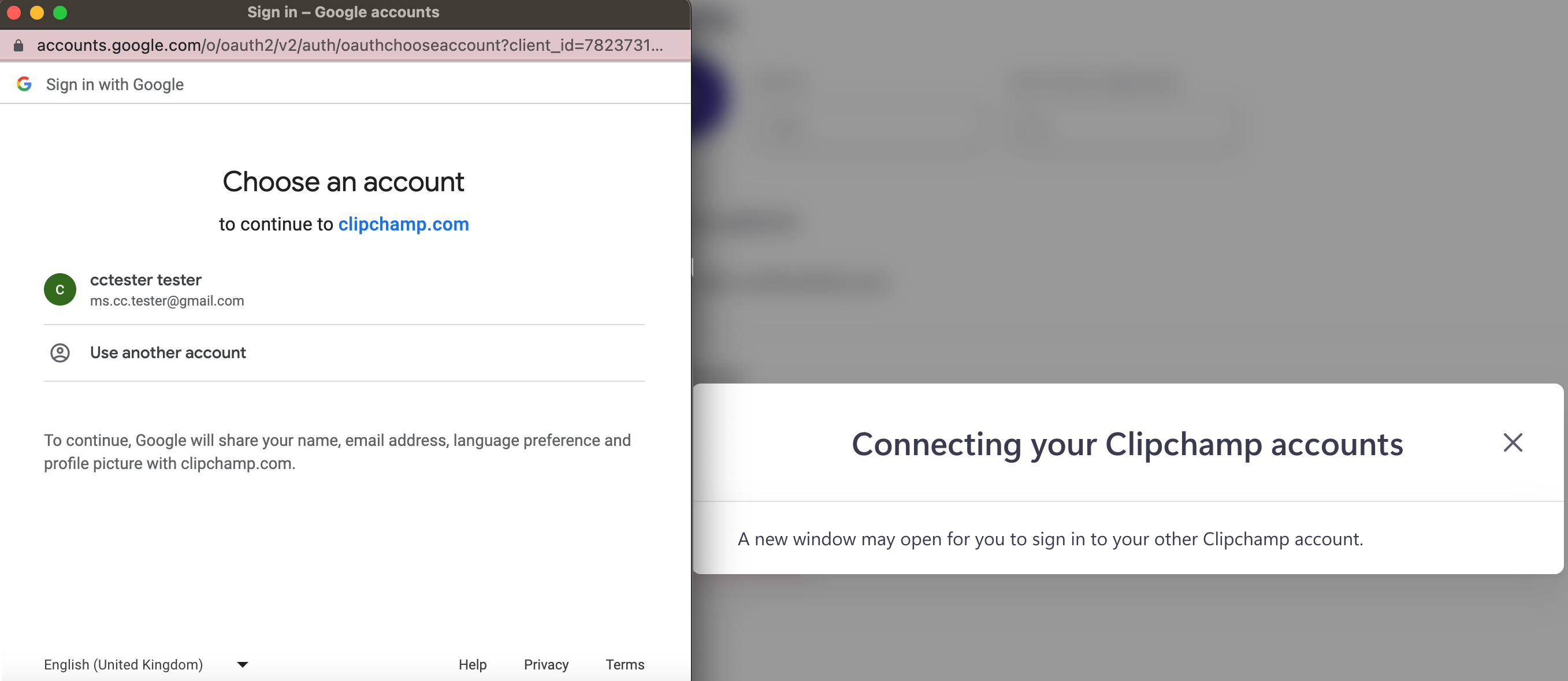

5. Pristupite projektima sa oba naloga u novom objedinjenom nalogu
Kada se operacija objedinjavanja dovrši, možete da pristupite projektima uređivanja video zapisa oba Clipchamp naloga koja ste kombinovali u novom objedinjenom nalogu. Nema izgubljenih projekata.
Projekti "2. naloga" koje ste objedinili sa nalogom na koji ste prijavljeni nalaze se u fascikli pod imenom "podrazumevano" u odeljku Fascikle na bočnoj tabli sa leve strane matične stranice aplikacije Clipchamp. Izaberite podrazumevanu fasciklu da biste pristupili ovim projektima.
Projekte možete i da premestite iz podrazumevane fascikle u glavnu kolekciju na matičnoj stranici. Da biste to uradili, zadržite pokazivač iznad pločice projekta, izaberite meni koji se pojavljuje u gornjem desnom uglu pločice, a zatim izaberite stavku Premesti.
Objedinjavanje Clipchamp naloga – rešavanje problema
Nalog koji pokušavate da povežete nije povezan sa postojećim Clipchamp nalogom
Ako ste prijavljeni u Clipchamp pomoću Microsoft ličnog ili porodičnog naloga, možete da povežete samo postojeće Clipchamp naloge.
Na primer, ako odaberete Google nalog koji još uvek nije povezan ni sa jednim Clipchamp nalogom, videćete grešku poput ove:
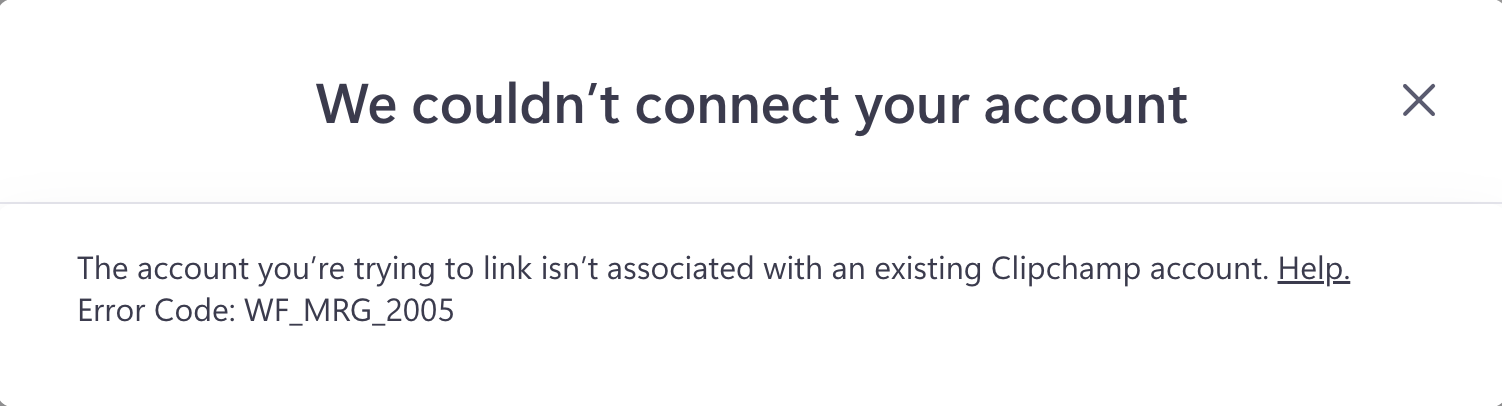
Ne možete da objedinite Microsoft nalog sa drugim Microsoft nalogom
Ako pokušate da objedinite Clipchamp nalog koji je već povezan sa drugim Microsoft nalogom, objedinjavanje neće biti dozvoljeno.
Videćete grešku poput ove:
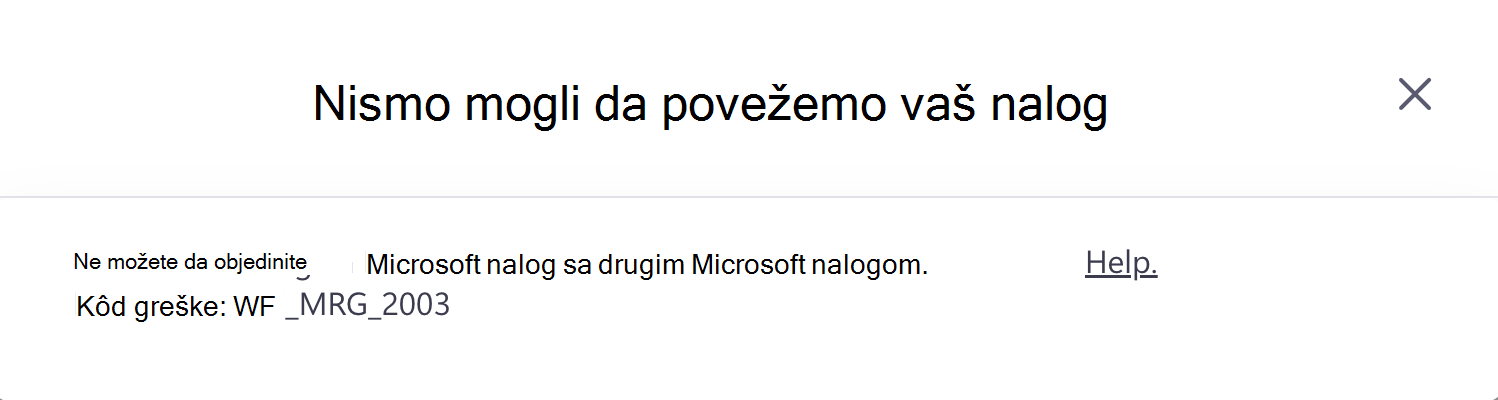
Ovaj metod prijavljivanja je već povezan sa vašim nalogom
Ako pokušate da povežete metod prijavljivanja koji je već povezan sa vašim Clipchamp nalogom, videćete ovu grešku.
Primer je ako ste pokušali da povežete Google nalog koji je već povezan sa vašim Clipchamp nalogom.
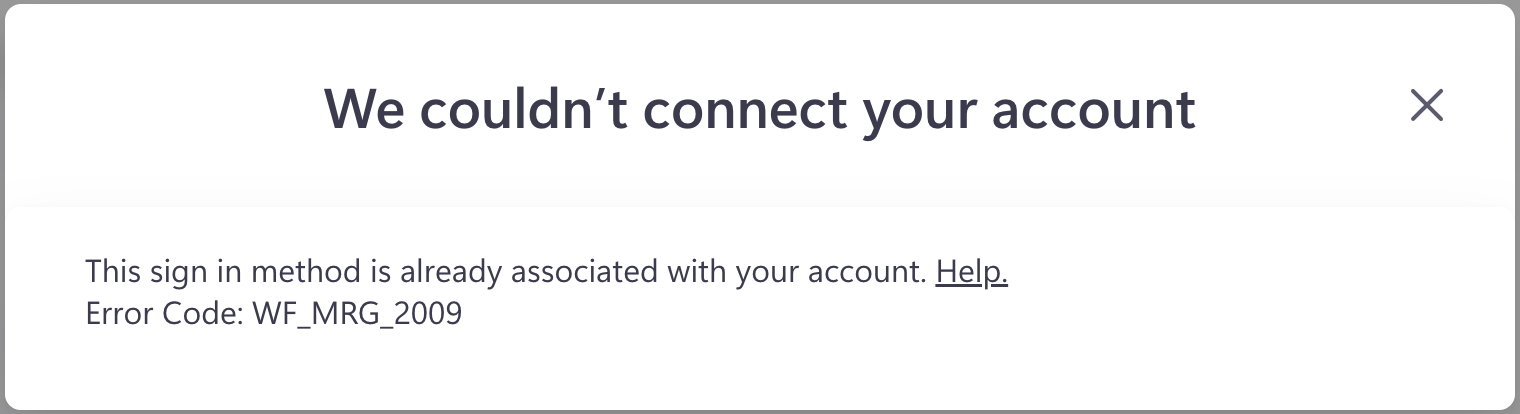
I dalje imate problema? Obratite nam se tako što ćete nam poslati poruku putem vidžeta za ćaskanje u donjem desnom uglu clipchamp-a.
Napomena: Ako koristite Windows uređaj, pogledajte ovaj članak umesto toga.










